 AutoCAD三维建模39.docx
AutoCAD三维建模39.docx
- 文档编号:27870825
- 上传时间:2023-07-05
- 格式:DOCX
- 页数:13
- 大小:622.81KB
AutoCAD三维建模39.docx
《AutoCAD三维建模39.docx》由会员分享,可在线阅读,更多相关《AutoCAD三维建模39.docx(13页珍藏版)》请在冰豆网上搜索。
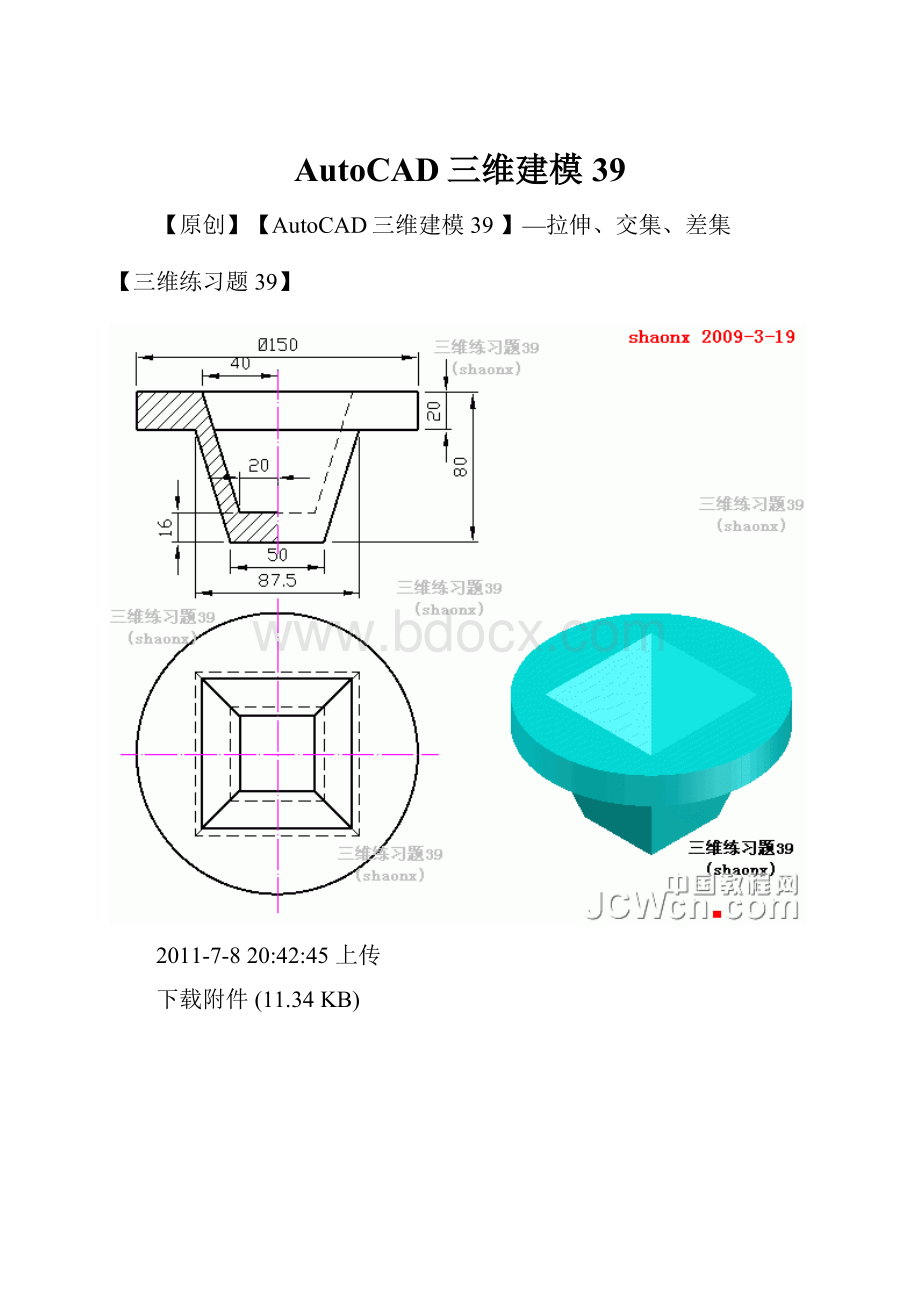
AutoCAD三维建模39
【原创】【AutoCAD三维建模39】—拉伸、交集、差集
【三维练习题39】
2011-7-820:
42:
45上传
下载附件(11.34KB)
2011-7-820:
42:
44上传
下载附件(56.64KB)
本题主要是介绍:
1、本题用“三维旋转”、“拉伸””命令,画好基本图形
2、再使用二维“阵列”命令,使之组合,并用“交集”,产生2个倒锥形
3、利用“差集”命令,是整个图形在差集的同时合为一体
下面,是本习题的详细绘图步骤讲解,最后面是绘图步骤讲解的Flash动画演示:
1、按照“前视图”的尺寸,画好如下图的平面图,并做好2个梯形的面域。
2011-7-820:
42:
39上传
下载附件(34.12KB)
2、转到“东南视图”的界面,同时,用“三维旋转”命令,将2个面域一起沿X轴方向旋转90度。
2011-7-820:
42:
37上传
下载附件(33.18KB)
3、将2个面域同时拉伸,拉升高度为87.5。
再用“三点画圆”的方法,在上面实体的顶部,画一辅助圆。
2011-7-820:
42:
36上传
下载附件(33.61KB)
4、以辅助圆的圆心为中心点,对2个实体做n=2的环形阵列。
2011-7-820:
42:
35上传
下载附件(33.4KB)
5、做好阵列后的图形如下图。
2011-7-820:
42:
31上传
下载附件(36.38KB)
6、接下来,做2次“交集”,先选中上面2个实体做交集。
2011-7-820:
42:
29上传
下载附件(36.1KB)
7、再选中下面2个实体做交集。
2011-7-820:
42:
28上传
下载附件(34.06KB)
8、以辅助圆的圆心为圆心,画一直径150的圆,同时,删除辅助圆。
2011-7-820:
42:
25上传
下载附件(34.95KB)
9、对画好的圆做拉伸,拉升高度20,由于是往下拉伸,所以应输入负值。
2011-7-820:
42:
24上传
下载附件(34.71KB)
10、做“差集”,从圆的实体和下面的梯形上图中,减去上面这个梯形实体。
2011-7-820:
42:
23上传
下载附件(34.23KB)
11、下图即为完成的着色图。
2011-7-820:
42:
21上传
下载附件(38.24KB)
- 配套讲稿:
如PPT文件的首页显示word图标,表示该PPT已包含配套word讲稿。双击word图标可打开word文档。
- 特殊限制:
部分文档作品中含有的国旗、国徽等图片,仅作为作品整体效果示例展示,禁止商用。设计者仅对作品中独创性部分享有著作权。
- 关 键 词:
- AutoCAD 三维 建模 39
 冰豆网所有资源均是用户自行上传分享,仅供网友学习交流,未经上传用户书面授权,请勿作他用。
冰豆网所有资源均是用户自行上传分享,仅供网友学习交流,未经上传用户书面授权,请勿作他用。


 《贝的故事》教案4.docx
《贝的故事》教案4.docx
